Comment insérer des photos dans une page
Preparer les Photos
- Taille des photos: environ 800 x 1200 pixel max. Inutile de mettre une taille supérieure à la taille de la plupart des écrans.
- Type de fichier: JPEG avec compression 90% de préference
- En conséquence, la taille du fichier doit être inferieur à 500 K Octets.
- Nom du fichier: pas d'espace, pas d'accent, un nom le plus descriptif possible.
Choisir l'emplacement dans la page
Cliquer sur Modifier en bas de page. La page s'ouvre en mode edition.
Insérer la commande suivante dans le texte, avec le nom de la photo à l'emplacement désiré pour la photo.

Cette commande se décompose comme suit. Les légendes sont optionnelles mais préférable, car utilisées par les moteurs de recherche pour l'indexation des photos.

Sauvegarder la page en cliquant sur Save
Télécharger les photos
Lorsque la page est sauvegardée. La commande apparaît en bleu, souligné avec un triangle.
Cliquer dessus, c'est un lien vers la fenêtre de téléchargement.
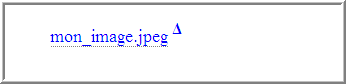
La fenêtre de téléchargement s'ouvre.
Choisir la photo sur son ordinateur personnel
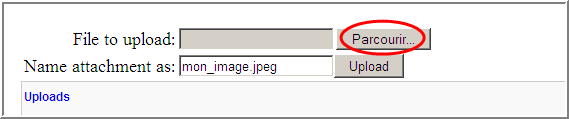
Cliquer sur upload.
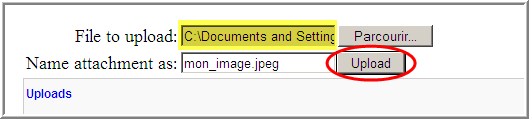
Le message successfully uploaded apparaît.
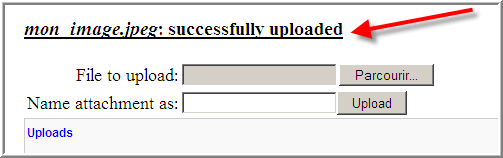
Le système va télécharger la photo, créer la vignette dans la bonne dimension et établir les liens automatiquement.
En cas d'échec, les causes d'erreur les plus fréquentes sont:
- le fichier n'est pas une image (.gif, .jpg, .jpeg, .png, .bmp, .ico, .wbmp).
- la photo est déjà présente dans le site (Il n'est pas possible d'écraser une image présente).
- la photo est trop grande (taille du fichier > 500Ko)
Exemple
Mini:le_parc-thorigny_005_allee_centrale_roses.jpg"Le parc: allée des roses"|Le parc: allée des roses |

